火狐浏览器怎么设置兼容模式?火狐浏览器是一款非常好用的可以帮助广大的用户们轻松解决各种难题的搜索服务软件,但是有些用户发现有一些的搜索功能是不能够使用的,这个时候其实只要进行兼容模式的设置,就可以轻松解决这个问题,那么应该怎么进行模式的切换呢?快来和小编看看吧。

火狐firefox浏览器
火狐firefox浏览器是一款由官方打造的免费开源的浏览器工具。所有的细节设置用户们全部都是根据自己的习惯去进行调整的,让所有的用户都可以获得到最佳的使用感受,用户们在使用这款浏览器的隐私以及安全都是不用担心会被泄露的,时刻保护你安全上网,需要的话快来下载吧。
火狐浏览器怎么设置兼容模式
1、首先在电脑上打开火狐浏览器,点击右上角的“打开菜单”图标。
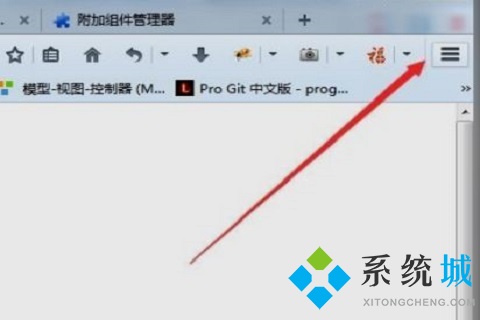
2、然后在弹出来的菜单中选择“附加组件”选项。
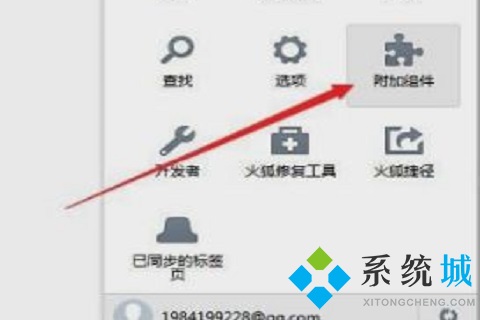
3、接着进入到“附加组件管理器”界面,在搜索栏中输入“IE”搜索IE相关插件。
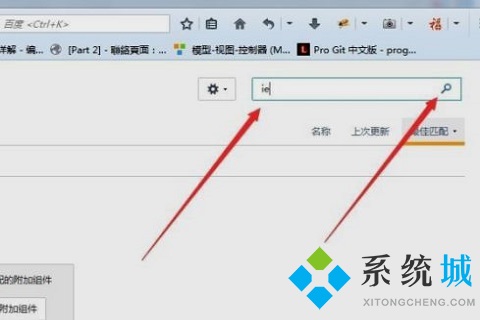
4、然后在搜索结果中会看到“IE Tab”组件,点击其右侧的“安装”按钮。
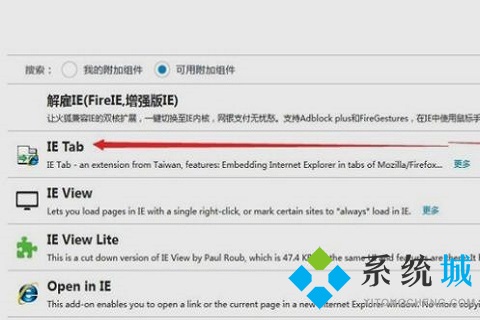
5、安装完成后点击提示框中的“立即重启”重启浏览器。
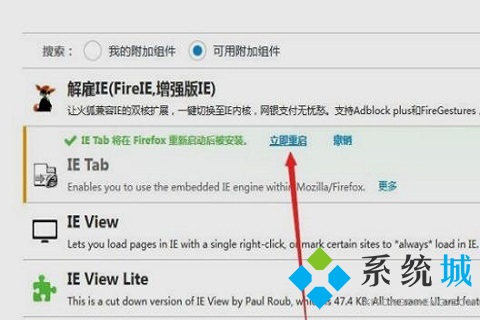
6、在浏览器中打开想要用兼容模式的网页,在网页上右击鼠标,在右键菜单中找到“使用IE Tab浏览此页面”选项点击,这样就进入到兼容模式了。
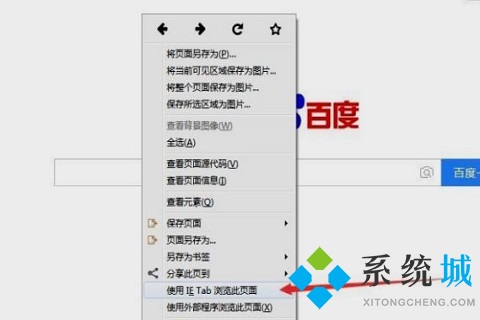
以上就是小编给大家带来的关于火狐浏览器怎么设置兼容模式的具体操作步骤了,希望对大家有帮助。
 站长资讯网
站长资讯网